
Як, ви ймовірно, знаєте комп'ютер з ОС Windows можна легко перетворити в WiFi точку доступу, яку можуть використовувати інші пристрої для виходу в інтернет (Точка доступу WiFi в Windows 8, як роздати WiFi з Windows 10).
Однак нормальних засобів видалення такої точки доступу в Windows 10, коли вона не потрібна більше, Microsoft не передбачила.
зміст:
- Як зазвичай видаляється віртуальний Wi-Fi адаптер Microsoft
- Як правильно скинути настройки Microsoft Virtual WiFi Miniport Adapter
- Видалення віртуального WiFi адаптера Microsoft на комп'ютері з WLAN картою Intel
Організація роботи такої точки доступу реалізується за рахунок створення окремого віртуального Wi-Fi адаптера, який називається:
- У Windows 7 - Microsoft Virtual WiFi Miniport Adapter
- У Windows 10 / Windows 8.1 - Microsoft Wi-Fi Direct Virtual Adapter
Як зазвичай видаляється віртуальний Wi-Fi адаптер Microsoft
Як правило, видалення віртуального адаптера Wi-Fi користувачі виконують наступним чином:
- Вимикається запущена розмішені мережу:
netsh wlan stop hostednetwork - Забороняється запуск розміщеної мережі:
netsh wlan set hostednetwork mode = disallow - Після цього, відкривається "Диспетчер пристроїв" (Devmgmt.msc) В розділі Мережеві адаптери (Network adapters) шукається неактивний пристрій з ім'ям Microsoft Wi-Fi Direct Virtual Adapter, і за допомогою контекстного меню викликається його відключення (Disable Device) І / або видалення (Delete).
 Примітка. Відключити цей мережевий адаптер можна і з командного рядка PowerShell за допомогою команди:
Примітка. Відключити цей мережевий адаптер можна і з командного рядка PowerShell за допомогою команди:Get-NetAdapter -InterfaceDescription "Microsoft Wi-Fi Direct Virtual *" | Disable-NetAdapter -Confirm: $ false - Комп'ютер після цього потрібно перезавантажити
Однак проблема в тому, що при такому відключенні віртуального Wi-Fi адаптера Microsoft, після перезавантаження комп'ютера ця пристрій знову з'являється в списку мережевих карт
Справа в тому, що при такому відключенні прихований віртуальний адаптер в системі все одно залишається (він не видаляється), а якщо знадобиться створити нову точку доступу, то в системі з'явиться новий віртуальний адаптер з порядоковим індексом (Microsoft Wi-Fi Direct Virtual Adapter # 2 , Microsoft Virtual WiFi Miniport Adapter # 3, Microsoft Virtual WiFi Miniport Adapter # 4 і т.д.), причому він все одно буде використовувати конфігурацію старої точки доступу. Таким чином в системі одночасно може бути присутнім кілька віртуальних адаптерів, і тільки з них може бути активним.
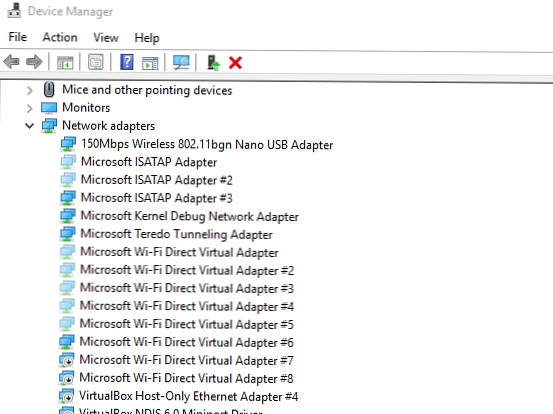
Як правильно скинути настройки Microsoft Virtual WiFi Miniport Adapter
Налаштування точки доступу зберігаються в реєстрі, тому для їх очищення потрібно в гілці реєстру HKLM \ System \ CurrentControlSet \ Services \ WlanSvc \ Parameters \ HostedNetworkSettings видалити DWORD параметр HostedNetworkSettings.
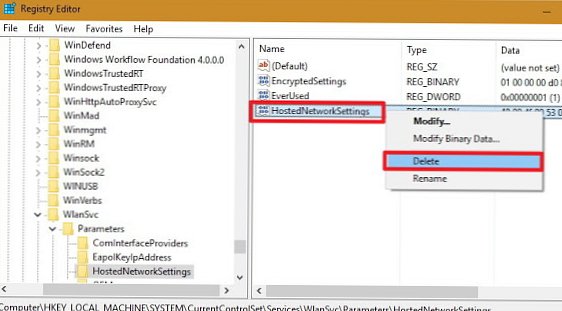
Видалити параметр можна командою:
reg delete hklm \ system \ currentcontrolset \ services \ wlansvc \ parameters \ hostednetworksettings / v hostednetworksettings
Тепер потрібно перезавантажити комп'ютер. Після завантаження, перевірте, що настройки розмішені мережі скинуті
net start wlansvc
netsh wlan show hostednetwork
В полі Settings розділу Hosted network settings має залишитися значення Not configured.
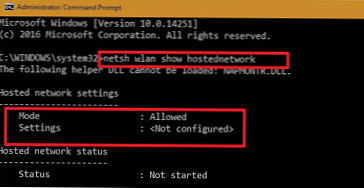
Видалення віртуального WiFi адаптера Microsoft на комп'ютері з WLAN картою Intel
З WLAN адаптерами Intel, є інша проблема. У тому випадку, якщо на комп'ютері встановлено модуль Intel My WiFi Technology / Технологія Intel My WiFi (як правило встановлюється разом з пакетом драйверів Intel PROSet / Wireless), в системі може виявитися 2 мережевих адаптера Microsoft Virtual WiFi Miniport, видалити які можна.
В цьому випадку потрібно в списку встановленого ПО в панелі управління знайти Intel PROSet / Wireless, змінити його і видалити компонент Intel My WiFi Technology.
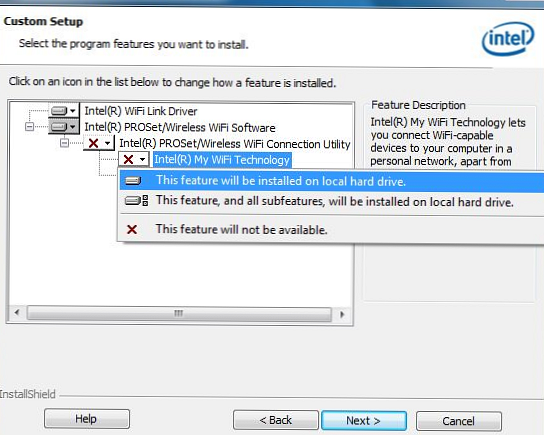
Після цього один віртуальний адаптер повинен пропасти. Другий при цьому можна видалити описаним вище методом.











